CAD中如何去設置圖形界限?
在CAD進行大型復雜和繁瑣的圖形繪制時,當繪制面板屏幕是不能完全顯示我們所繪制的圖形時,我們就可以通過設置圖形界限使所繪制的圖形展示整個圖形,那么圖形界限該如何進行設置呢?下面我們一起來看看詳細操作吧~
1、 首先打開我們的中望CAD軟件
2、 命令行輸入【LIMITS】回車確認,這時候根據提示輸入【0,0】作為圖形左下角點坐標,再回車確認。
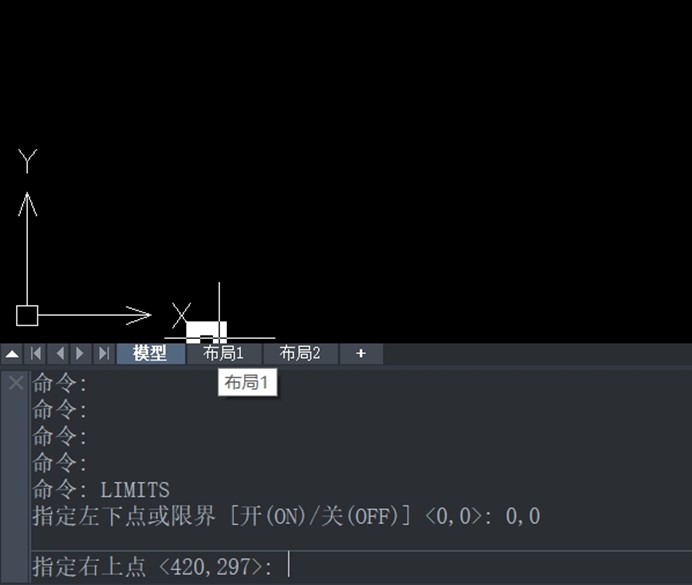
4、如下圖所示我們根據提示輸入“420,297”作為圖形右上角點坐標,回車鍵確認,即可完成圖形界限設置。
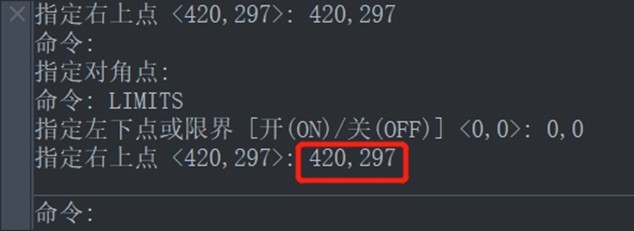
5、右上點要根據選擇的圖紙大小來設置,以上是以A3圖紙(420,297)為例。由左下點和右上點所確定的矩形區域為界限。
6、根據上述步驟完成設置后,如圖選中菜單欄的【視圖】——【縮放】——【全部】就可以看到繪制好的整個圖形狀態了
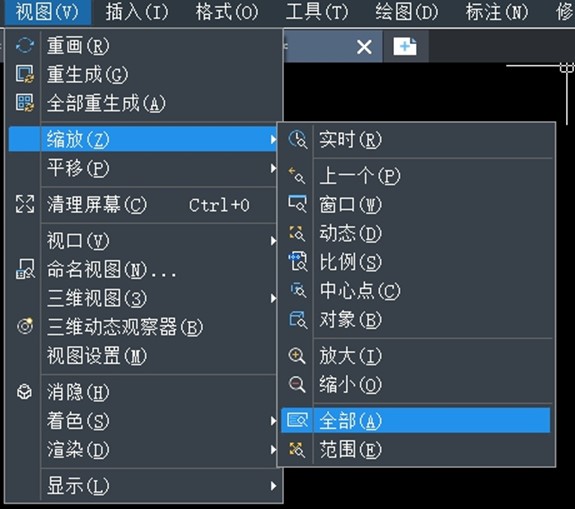
以上就是CAD中如何去設置圖形界限的方法,大家可以根據上述步驟進行操作練習,希望可以幫助到大家!
推薦閱讀:CAD如何設置引線文字大小
推薦閱讀:CAD中UCS命令怎么使用
·中望CAx一體化技術研討會:助力四川工業,加速數字化轉型2024-09-20
·中望與江蘇省院達成戰略合作:以國產化方案助力建筑設計行業數字化升級2024-09-20
·中望在寧波舉辦CAx一體化技術研討會,助推浙江工業可持續創新2024-08-23
·聚焦區域發展獨特性,中望CAx一體化技術為貴州智能制造提供新動力2024-08-23
·ZWorld2024中望全球生態大會即將啟幕,誠邀您共襄盛舉2024-08-21
·定檔6.27!中望2024年度產品發布會將在廣州舉行,誠邀預約觀看直播2024-06-17
·中望軟件“出海”20年:代表中國工軟征戰世界2024-04-30
·2024中望教育渠道合作伙伴大會成功舉辦,開啟工軟人才培養新征程2024-03-29
·玩趣3D:如何應用中望3D,快速設計基站天線傳動螺桿?2022-02-10
·趣玩3D:使用中望3D設計車頂帳篷,為戶外休閑增添新裝備2021-11-25
·現代與歷史的碰撞:阿根廷學生應用中望3D,技術重現達·芬奇“飛碟”坦克原型2021-09-26
·我的珠寶人生:西班牙設計師用中望3D設計華美珠寶2021-09-26
·9個小妙招,切換至中望CAD竟可以如此順暢快速 2021-09-06
·原來插頭是這樣設計的,看完你學會了嗎?2021-09-06
·玩趣3D:如何巧用中望3D 2022新功能,設計專屬相機?2021-08-10
·如何使用中望3D 2022的CAM方案加工塑膠模具2021-06-24
·CAD快速刪除重疊對象的方法2020-07-16
·CAD中如何控制填充、文字等各類圖形的顯示效果2018-05-07
·CAD中路徑陣列的用法2021-04-29
·CAD命令輸入行出現亂碼怎么辦?2018-08-20
·CAD多個六邊形對齊的方法2020-08-20
·CAD無法保存圖紙2023-07-18
·CAD如何調整線寬?2020-03-19
·CAD畫圖注意事項(下)2020-08-26














